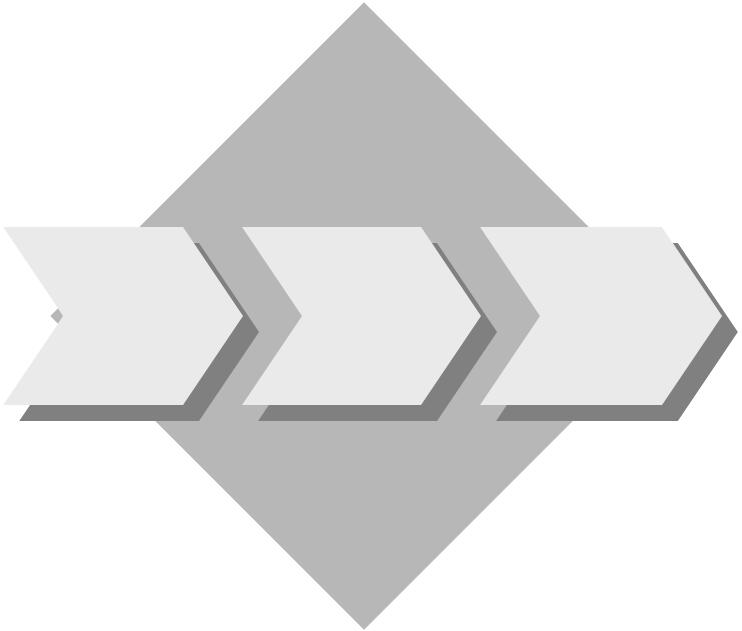- •3.16Упражнения
- •3.17Ответы
- •4.20Раздел: Ядро системы (упражнения)
- •4.21Раздел: Ядро системы (ответы)
- •5.26Раздел: Разработка с использованием abap-инструментальных средств (упражнения)
- •5.27Раздел: Разработка с использованием abap-инструментальных средств (ответы)
- •6.15Раздел: Связь (упражнения)
- •6.16Раздел: Связь (ответы)
- •7.12Раздел: Администрирование (упражнения)
- •7.13Раздел: Администрирование (ответы)
- •8.3Приложение
- •Раздел 2
- •Раздел 3
- •Раздел 4
- •Раздел 5
- •Раздел 6

![]()

SAP50 Базисная технология 1
Copyright 2
Уровень 1 4
Слушатели 5
Введение: содержание 1
Цели обучения 2
Задачи курса 3
Содержание 4
Базисная система и системная среда: содержание 1
Базисная система и системная среда: содержание 2
Бизнес-архитектура продуктов SAP 3
Принципы архитектуры клиент-сервер 5
Конфигурации клиент-сервер системы R/3 6
SAP Базис 7
Обзор базисной SAP-системы 8
Базисная система и системная среда: резюме 9
Навигация 1
Навигация: темы главы 2
Навигация: бизнес-сценарий 3
Регистрация в системе R/3 4
Элементы экрана 5
SAP Easy Access - стандарт 6
Выбор функций... 7
Меню пользователя согласно роли пользователя 8
Поле справки - F1, F4 9
Онлайновая справка SAP 10
Системные функции - Услуги 11
Системные функции - постоянные значения пользователя 12
Табличные параметры - пример 13
Индивидуальная настройка интерфейса 14
Навигация: резюме 15
Упражнения 16
Ответы 21
Ядро системы: содержание 1
Ядро системы: цели раздела 2
Ядро системы 3
Ядро системы 4
Обработка запросов пользователя 5
Интерфейс презентации R/3 6
Интерфейс базы данных R/3 7
Сервисы сервера приложений R/3 8
Диалоговые рабочие процессы 10
Уплотнение рабочих процессов и SAP-транзакции 12
Блокировки в системе R/3 на уровне бизнес-процесса 13
Запрос блокировки из очереди рабочих процессов 14
Ассинхронное обновление 15
Обновление записей журнала 16
АВАР-программы длительного выполнения 17
Обработка в фоновом режиме 18
Сервисы печати в R/3 19
Инстанция системы R/3 20
Ядро системы: резюме к разделу 21
Раздел: Ядро системы (упражнения) 22
Раздел: Ядро системы (ответы) 24
Разработка с использованием ABAP-инструментальных средств: содержание 1
Разработка с использованием ABAP-инструментальных средств: цели 2
Структура данных в системе R/3 3
Пользовательская настройка системы R/3 5
Изменения в объектах репозитария 6
Рекомендуемая SAP трехуровневая системная среда 7
Управление проектами в организаторе ИС 8
Инструментальные средства 9
ABAP-словарь 10
Моделирование 11
Модели 12
Что такое ABAP-словарь? 13
Таблица определений 14
Двухуровневая концепция доменов 15
Использование внешних ключей для обеспечения непротиворечивости данных 16
Ракурсы 17
Стандартная функция системы R/3: справка по допустимым значениям ввода 18
Интерфейсы программирования 19
ABAP-язык 20
- 21
ABAP-редактор 22
Навигатор по объектам 23
Действия по окончании проекта 24
Разработка приложения 26
Разработка с использованием ABAP-инструментальных средств: резюме 27
Раздел: Разработка с использованием ABAP-инструментальных средств (упражнения) 28
Раздел: Разработка с использованием ABAP-инструментальных средств (ответы) 30
Связь: содержание 1
Связь: цели раздела 2
Интерфейсы связи 3
Связь: R/3 является открытой системой 4
Remote Function Call(удаленный вызов функции) 5
RFC из SAP-системы в SAP-систему 6
Интеграция офиса посредством технологии OLE 7
Бизнес-объекты и интерфейсы BAPI 8
Overview of mySAP.com 9
Прикладной Интернет-компонент 10
mySAP.com Workplace Architecture 11
Архитектура EDI 12
Перенос внешних данных с помощью пакетного ввода 13
Связь: резюме к разделу 14
Раздел: Связь (упражнения) 15
Раздел: Связь (ответы) 17
Администрирование: содержание 1
Администрирование: цели раздела 2
Аспекты безопасности в системе R/3 3
Концепция полномочий 5
Системное администрирование 6
Системное администрирование: прерывания 7
Система управления вычислительным центром (СУВЦ) 8
Архитектура мониторинга 9
Дистанционные сервисы, предоставляемые SAP 10
SAPNet - R/3 Frontend 12
Администрирование: резюме к разделу 13
Раздел: Администрирование (упражнения) 14
Раздел: Администрирование (ответы) 16
Приложение: содержание 1
Архитектура системы R/3 2
Приложение 3
Вопросы и ответы 1 6
- 7
- 8
- 9
- 10
- 11
- 12
- 13
- 14
- 15
- 16
- 17
- 18
- 19
Вопросы и ответы 15 20
- 21
- 22
- 23
- 24
- 25
- 26
- 27
- 28
- 29
- 30
0

Базисная технология (SAP50)
Версия: 4.6А
Номер материала: 50033797
Сентябрь 1999
0.2

Trademarks:
Microsoft ®, Windows ®, NT ®, PowerPoint ®, WinWord ®, Excel ®, Project ®, SQL-Server ®, Multimedia Viewer ®, Video for Windows ®, Internet Explorer ®, NetShow ® и HTML Help ® являются зарегистрированными торговыми знаками корпорации Microsoft.
Lotus ScreenCam ® является зарегистрированным торговым знаком Lotus Development Corporation.
Vivo ® и VivoActive ® являются зарегистрированными торговыми знаками RealNetworks, Inc.
ARIS Toolset ® является зарегистрированным торговым знаком IDS Prof. Scheer GmbH, Saarbrücken
Adobe ® и Acrobat ® являются зарегистрированными торговыми знаками Adobe Systems Inc.
TouchSend Index ® является зарегистрированным торговым знаком TouchSend Corporation.
Visio ® является зарегистрированным торговым знаком Visio Corporation.
IBM ®, OS/2 ®, DB2/6000 ® и AIX ® являются зарегистрированными торговыми знаками корпорации IBM.
Indeo ® является зарегистрированным торговым знаком корпорации Intel.
Netscape Navigator ® и Netscape Communicator ® являются зарегистрированными торговыми знаками Netscape Communications, Inc.
OSF/Motif ® является зарегистрированным торговым знаком Open Software Foundation.
ORACLE ® является зарегистрированным торговым знаком ORACLE Corporation, California, USA.
INFORMIX ®-OnLine for SAP является зарегистрированным торговым знаком Informix Software Incorporated.
UNIX ® и X/Open ® являются зарегистрированными торговыми знаками SCO Santa Cruz Operation.
ADABAS ® является зарегистрированным торговым знаком Software AG
ABAP/4, InterSAP, RIVA, R/2, R/3, R/3 Retail, SAP (Word), SAPaccess, SAPfile, SAPfind, SAPmail, SAPoffice, SAPscript, SAPtime, SAPtronic, SAP-EDI, SAP EarlyWatch, SAP ArchiveLink, SAP Business Workflow и ALE/WEB являются торговыми знаками или зарегистрированными торговыми знаками SAP AG. Логотип SAP, все другие продукты, услуги, логотипы или торговые марки, упомянутые в документации, также являются зарегистрированными торговыми знаками SAP AG.
Все другие продукты, услуги или торговые марки, упомянутые в документации, являются торговыми знаками или зарегистрирорванными торговыми знаками их владельцев.
0.3
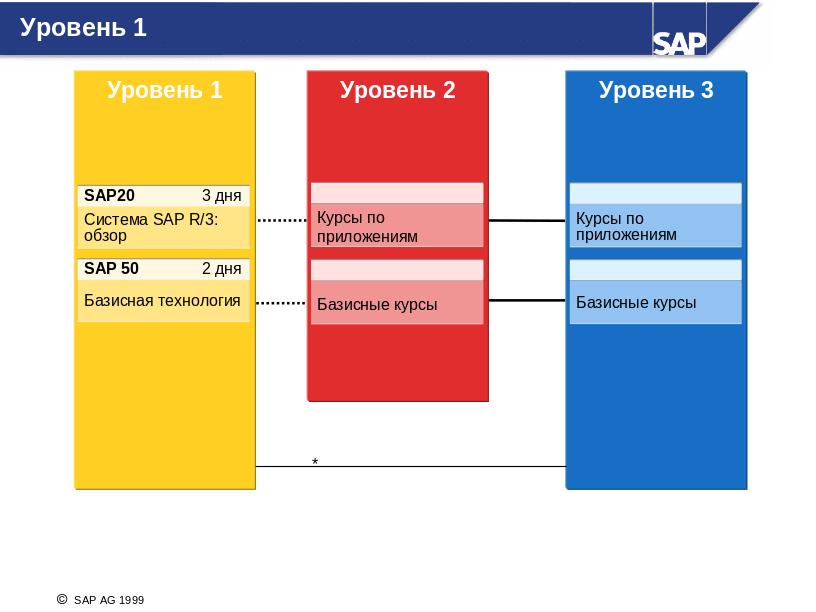
0.4
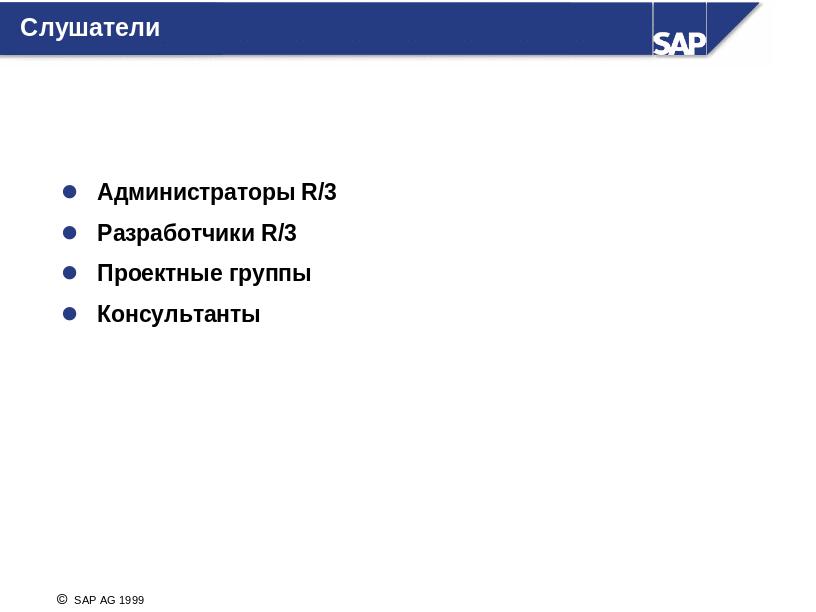
Учебные материалы не могут использоваться для самостоятельного изучения системы. Полный курс включает все эти материалы с обязательными пояснениями инструктора. Эти страницы можно также использовать для записи примечаний и объяснений инструктора.
1
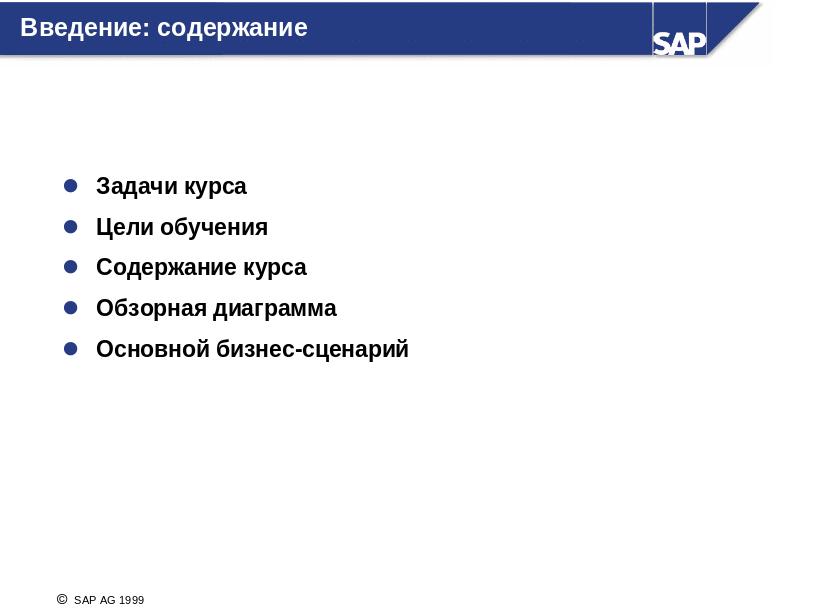
1.2

1.3

1.4
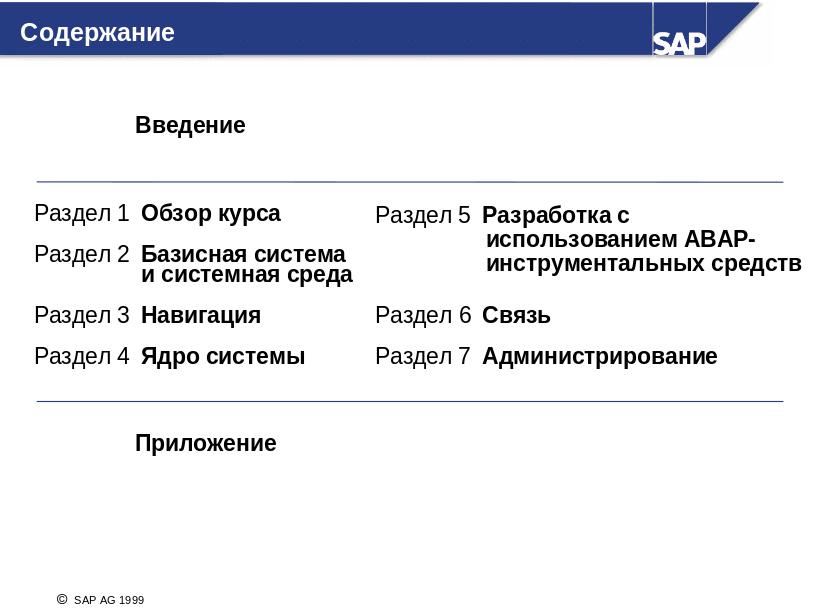
2
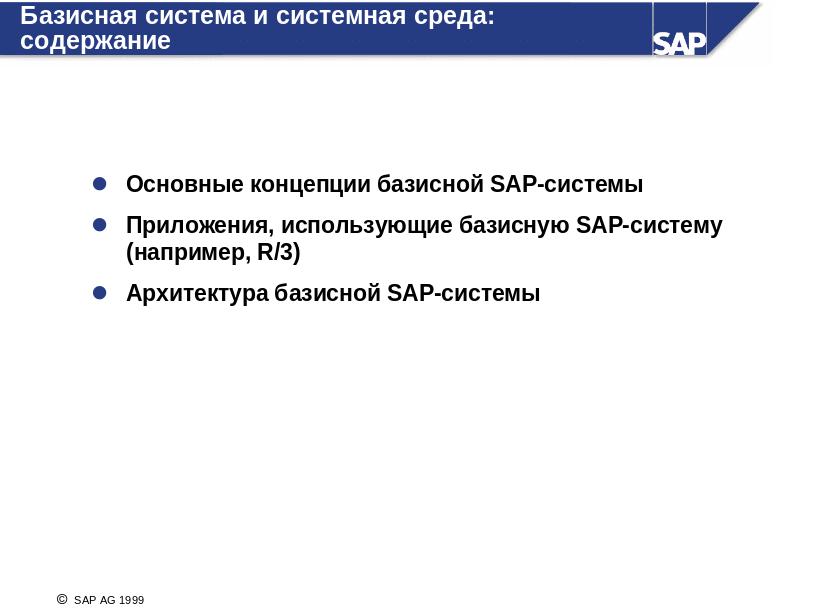
2.2

2.3
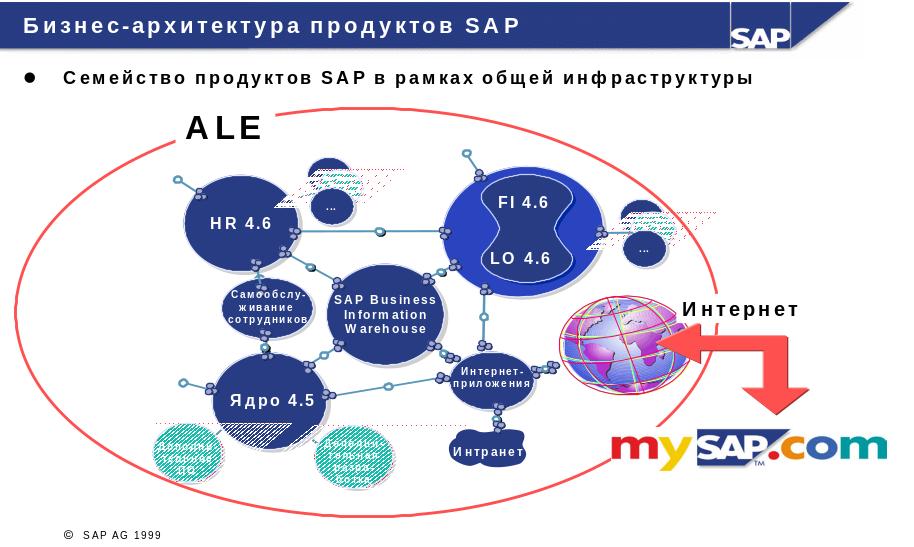
Бизнес-архитектура (Business Framework) является новой архитектурой стратегических продуктов SAP.
Она предоставляет компаниям гибкую инфраструктуру программного обеспечения. Это позволяет предприятиям быстро адаптироваться к новым организационно-экономическим требованиям, без каких-либо перерывов в хозяйственной деятельности.
Посредством такой бизнес-архитектуры SAP предоставляет клиентам новую платформу, позволяющую простое конфигурирование и подключение бизнес-процессов и потоков документов, даже если эти компоненты обрабатываются на отдельных платформах, не являются компонентами SAP или были созданы самим клиентом.
Приложения, включенные в архитектуру, используют протокол Application Link Enabling (ALE). Примером использования такого протокола является система R/3.
Данные, выборка которых осуществляется при конфигурировании интегрированной системы ALE, переносятся между приложениями с помощью сертифицированных SAP интерфейсов BAPI. Этими приложениями могут быть как SAP-продукты, такие, как SAP Business Information Warehouse (BW), Advanced Planner and Optimizer (APO), так и не SAP-продукты. Можно также подключить внутренний Интранет компании, например, "Систему самообслуживания сотрудников". Возможно также простое подключение к глобальной сети Интернет для обработки продуктов или работ/услуг с использованием всех возможностей, предоставляемых этой технологией.
С помощью сертифицированных SAP-интерфейсов к программному обеспечению SAP могут быть также подключены продукты сторонних фирм. Более подробная информация по этому вопросу содержится в SAPNet в документации "Complementary Software Program" в подкаталоге “csp”.
2.4

В соответствии с терминологией SAP (исходя из ракурса программного обеспечения), термин сервис означает определенную работу, которая выполняется компонентом. Этот компонент может включать в себя процесс (рабочий процесс) или группу процессов (сервер приложений) предоставляющие соответствующий сервис.
Компоненты программного обеспечения, которые используют эти сервисы, называются клиентами. В свою очередь клиенты могут также выступать в роли серверов, предоставляющих определенные сервисы.
Часто под сервером подразумевают компьютер (хост), на котором обрабатываются компоненты программного обеспечения, предоставляющие определенные сервисы.
2.5
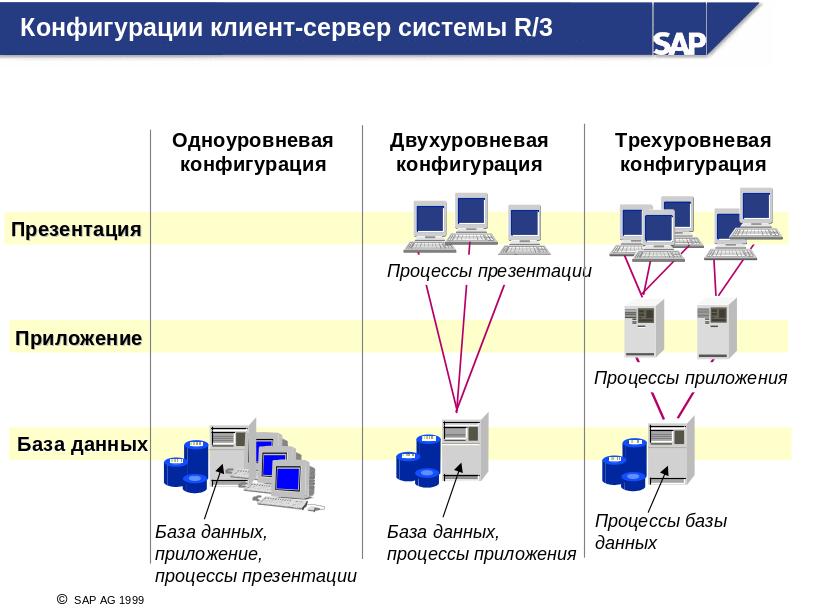
Основными сервисами в системе бизнес-приложений являются сервисы презентаций, приложений и сервисы базы данных.
В одноуровневой конфигурации системы R/3 все задачи обработки выполняются на одном хосте, как в случае классической обработки с использованием мэйнфрэйма.
Двухуровневая конфигурация системы R/3 обычно реализуется при помощи специализированных серверов презентации, которые отвечают только за форматирование графического интерфейса. Многие пользователи системы R/3 в качестве серверов презентации, например, используют компьютеры под управлением Windows. Альтернативной двухуровневой конфигурацией является инсталляция мощных настольных систем и использование их как для презентации, так и для приложений (двухуровневая концепция клиент-сервер). Такой вид конфигурации особенно эффективен для приложений, в которых обрабатываются большие объемы данных (например, при моделировании) или для разработчиков программного обеспечения в связи с дополнительными требованиями по администрированию, необходимыми специально для целей тестирования.
В трехуровневой конфигурации для каждого уровня используется отдельный хост. Несколько разных серверов приложений могут одновременно обрабатывать данные, хранящиеся на общем сервере базы данных. Для того чтобы обеспечить равномерную нагрузку отдельных серверов и достичь оптимальной производительности, можно использовать специализированные серверы приложений для отдельных прикладных областей, таких, как сбыт или финансы (динамическое распределение пользователей).
2.6
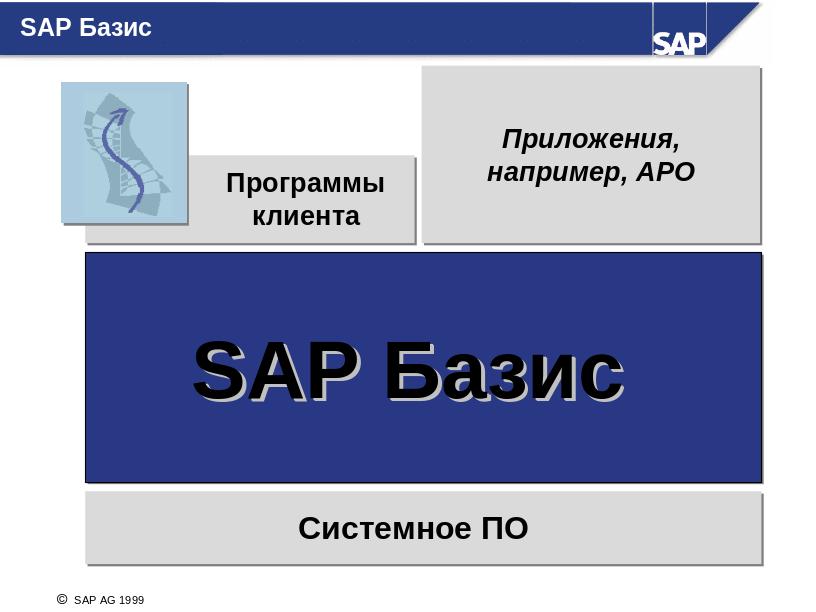
Благодаря базисной SAP-системе приложения могут выполняться с высокой производительностью на разных платформах, а также могут быть адаптированы для соответствия конкретным требованиям пользователя.
Базисная SAP-система:
предоставляет среду выполнения для SAP-приложений;
наиболее оптимально размещает приложение в системной среде;
определяет устойчивую архитектуры для расширений системы;
содержит инструменты для администрирования всей системы;
позволяет осуществлять распределение ресурсов и системных компонентов;
предоставляет интерфейсы для децентрализованных частей системы и внешних продуктов.
Архитектура базисной SAP-системы наилучшим образом подходит для конфигурации по принципу клиент-сервер.
2.7
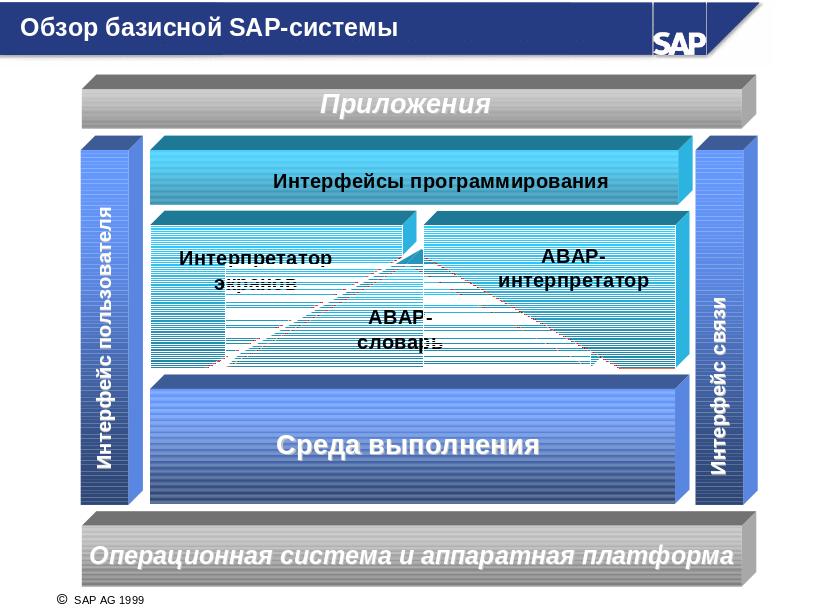
Для обеспечения переносимости SAP-транзакция интерфейсы системы объединяются на отдельном уровне. Функции всех SAP-продуктов расположены на этом уровне, независимо от используемого ПО и аппаратной среды.
Кроме прочих функций, управление выполнением осуществляет обработку различных сервисов, таких, как планирование и управление памятью. Некоторые из этих сервисов могут быть выполнены с помощью программного обеспечения операционной системы, но в целях переносимости и наиболее эффективной производительности они обрабатываются в базисной системе.
Интерфейс пользователя является уровнем презентации для приложений.
Интерфейс связи определяет каналы, используемые для электронного обмена данными, такого, как перенос внешних данных, взаимодействие между программами посредством протокола RFC, а также обмен данными приложений посредством технологии ALE.
Все прикладные программы в системе R/3 написаны на интерпретативном языке ABAP - собственном языке программирования SAP. ДИНПРО (динамические программы) это управляющие компоненты, используемые в ходе диалоговой обработки. Взаимодействие между интерпретатором экранов и ABAP-интерпретатором образует программный базис приложений системы R/3. Оба интерпретатора используют общую картину данных R/3, которые хранятся в ABAP-словаре.
2.8
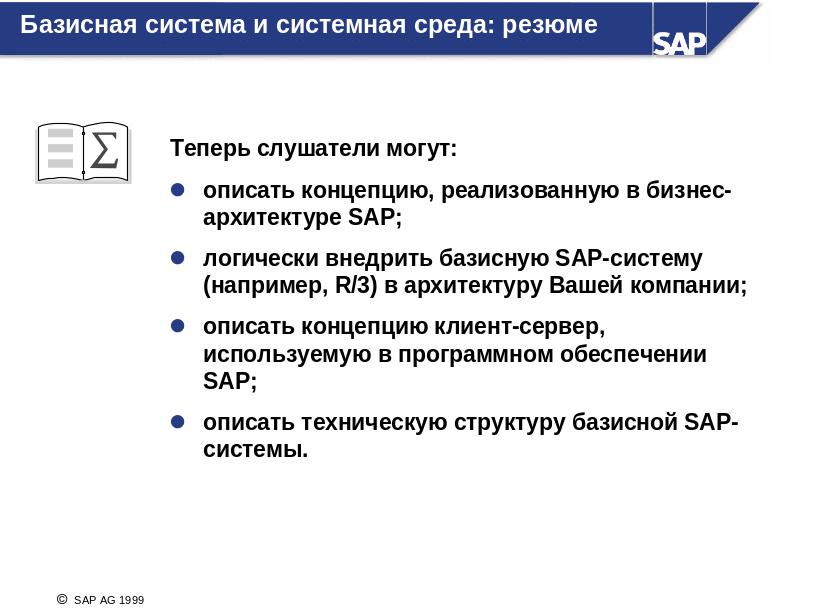
3
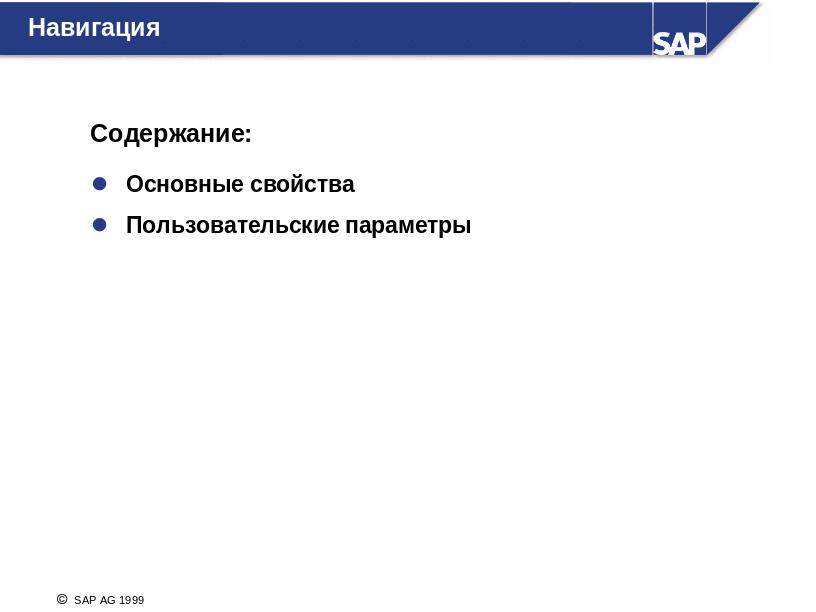
3.2

3.3
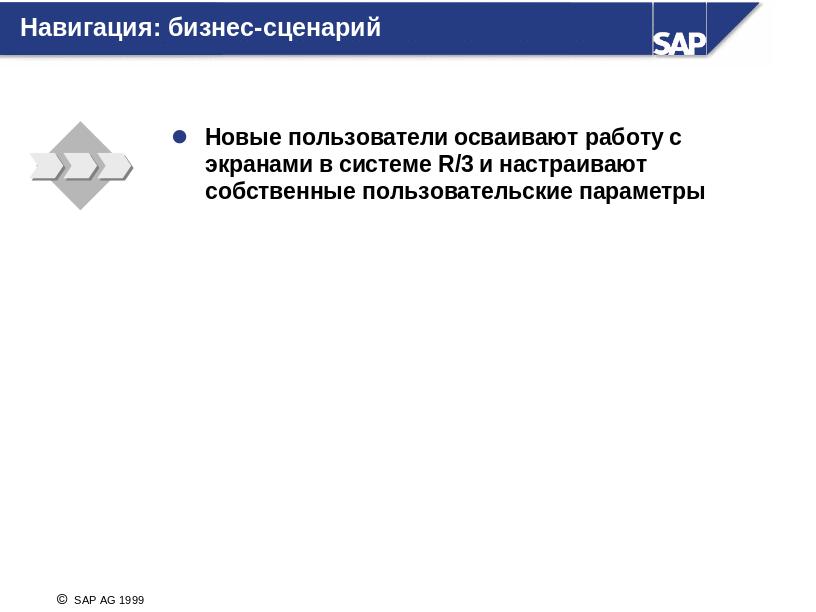
3.4
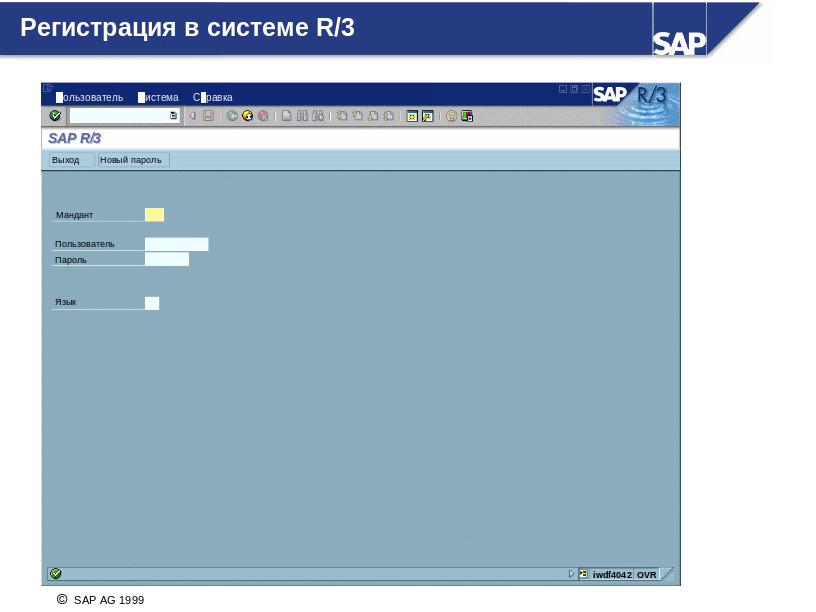
Система R/3 является системой, поддерживающей концепцию мандантов. Концепция мандантов позволяет нескольким разным, не зависящим друг от друга предприятиям выполнять совместные операции в одной системе. При каждом пользовательском сеансе возможен доступ только к данным манданта, выбранного при регистрации в системе.
Мандант - это организационно независимая часть в системе R/3. Каждый мандант имеет собственную среду данных, т.е. собственные основные и переменные данные, присвоенные основные записи пользователей, планы счетов и специфические параметры настройки.
Для обеспечения возможности регистрации пользователя в системе в ней должна быть создана основная запись пользователя, связанная с соответствующим мандантом.
Для защиты от несанкционированного доступа при регистрации запрашивается пароль. При вводе пароль не виден (видны только звездочки).
SAP-системы доступны на целом ряде языков. Поле ввода Язык используется при начале каждого сеанса работы для выбора языка регистрации.
Многократные регистрации начиная с версии 4.6 всегда регистрируются в журнале системы. Это необходимо как для обеспечения защиты, так и для контроля за соблюдением условий полученной лицензии. Если один и тот же пользователь пытается зарегистрироваться 2 и более раз, он получает предупреждающее сообщение, предлагающее 3 возможности:
Продолжить текущую регистрацию с выходом из других регистраций в системе
Продолжить текущую регистрацию без выхода из других регистраций в системе (это регистрируется в системе)
Отменить текущую регистрацию
3.5
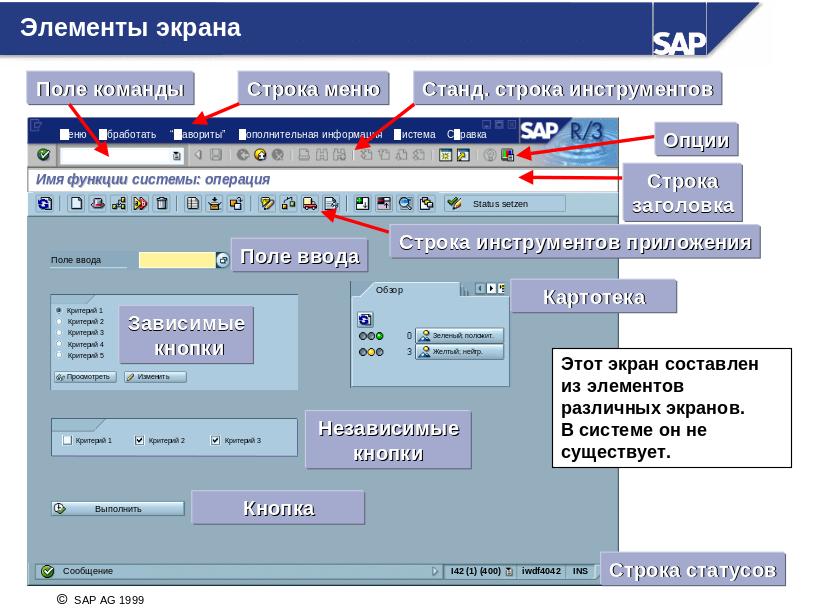
Поле команды используется для прямого перехода в нужное приложение через ввод кода транзакции. Код транзакции можно найти либо через дерево меню SAP Easy Access (см. след. слайд), либо в соответствующем приложении через меню Система --> Статус.
Строка меню - содержание меню этой строки зависит от приложения, в котором Вы работаете. Каждый из пунктов этого меню содержит каскадное меню.
Стандартная строка инструментов - пиктограммы этой строки системных функций выводятся на всех экранах R/3. Пиктограммы, не активные на том или ином экране, затеняются. Если указатель мыши на некоторое время задерживается на пиктограмме, появляется небольшое окошко с именем (или функцией) этой пиктограммы. Вы увидите также соответствующую комбинацию функциональных клавиш. Строка инструментов приложения содержит функции текущего приложения.
Строка заголовка выводит информацию по текущей позиции и операции в системе.
Независимые кнопки позволяют выбор нескольких опций из группы одновременно.
Зависимые кнопки позволяют выбор только одной опции.
Строка статусов содержит информацию о текущем статусе системы, например, предупреждения или сообщения об ошибках.
Картотека позволяет представить обзор нескольких информативных экранов.
Опции - здесь можно выбрать размер шрифта, цвета списков и т.п.
3.6

SAP Easy Access - это стандартный первый экран, появляющийся после выполнения регистрации в системе. Выбрав меню Дополнительная информация --> Определить начальную транзакцию можно установить транзакцию, первый экран которой будет по умолчанию выводиться сразу после регистрации в системе.
Навигация по системе может осуществляться с помощью компактной древовидной структуры, которую можно настроить в соответствии с индивидуальными пожеланиями пользователя. Для изменения ракурса древовидной структуры выберите Дополнительная информация --> Параметры настройки. Здесь можно, например, установить вывод на экран технических имен (кодов транзакций).
Можно также составить список “фаворитов”, включив в него наиболее часто используемые транзакции, отчеты, файлы и Web-сайты.
Добавление элементов в список “фаворитов” осуществляется через меню “Фавориты” или простым перетаскиванием с помощью мыши.
3.7
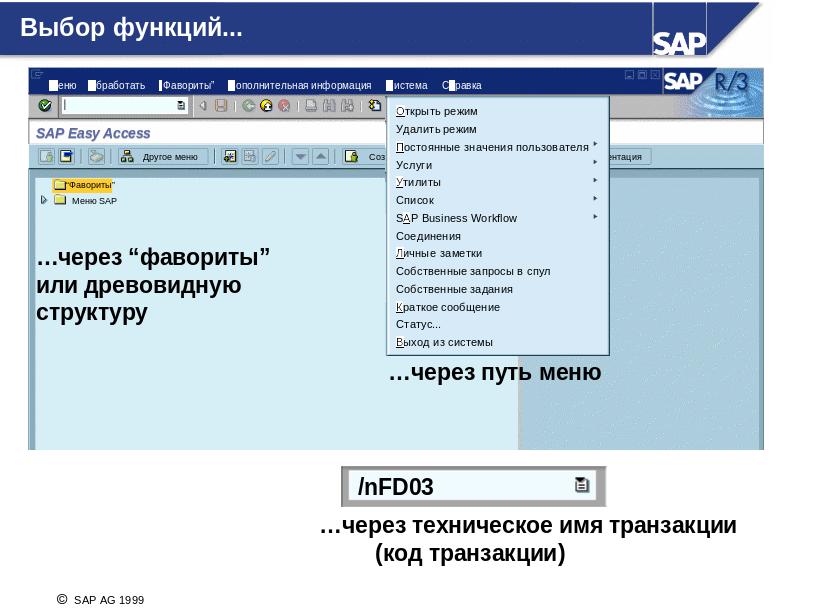
Выбор функций системы можно осуществить следующими способами:
Использовать мышь для выбора
Пунктов меню
“Фаворитов”
Других опций в древовидной структуре (tree control)
Использовать клавиатуру (ALT + подчеркнутая буква соответствующего пункта меню)
Ввести код транзакции в поле команды:
Код транзакции (T-Code) присвоен каждой функции в R/3 (но не каждому экрану).
Доступ к присвоенному коду транзакции возможен с любого экрана в системе R/3.
Код транзакции для функции можно определить, выбрав на экране этой функции меню Система --> Статус.
Например, для просмотра основных записей дибиторов введите “/n” и соответствующий код транзакции (в данном случае “/nfd03”).
Другие возможные команды: “/n” закрытие текущей транзакции. “/i” закрытие текущего режима. “/osm04” создание нового режима и переход к указанной транзакции (SM04).
В поле команды можно перейти и с помощью клавиатуры. При нажатии CTRL + TAB курсор будет перемещаться с одного поля (ввода) на следующее. Для перемещения курсора в рамках полей одной группы используйте TAB.
3.8

Роль описывает набор логически взаимосвязанных транзакций. Эти транзакции представляют собой набор типичных функций, используемых тем или иным пользователем с его рабочей станции.
Группы операций (роли пользователей) должны быть настроены через генератор профилей для того, чтобы пользователи системы SAP могли работать с меню, соответсвующими роду их деятельности. Полномочия на операции из меню также присваиваются пользователям через группы операций. С версии 4.6 стандартная система содержит предварительно определенные группы операций (роли пользователей) для каждой прикладной сферы.
Пользователи, присвоенные определенной группе операций, имеют 2 меню на выбор: пользовательское меню и стандартное меню SAP.
На приведенном выше слайде представлен экран с меню для роли “Ответственный за дебиторов”. Другие поставляемые SAP в рамках стандартной системы роли с соответствующими группами операций можно просмотреть, нажав на первом экране SAP Easy Access кнопку Другое меню.
3.9
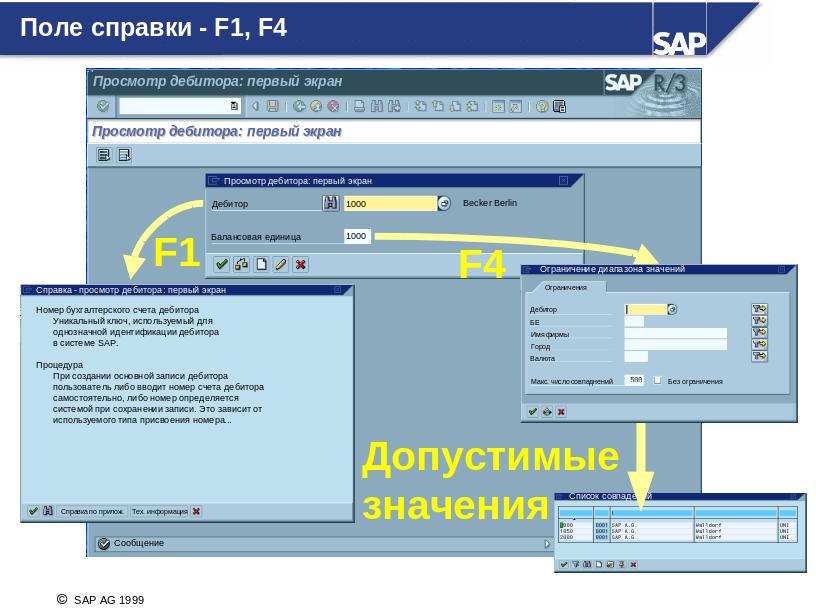
Для получения справки по полям, меню, функциям и сообщениям используется F1.
Справка F1 выводит также техническую информацию по соответствующему полю, которая включает, например, идентификатор параметра, используемый для присвоения значений полю для определенного пользователя.
Для получения информации по допустимым значениям ввода используется справка F4. К справке F4 можно также обратиться, нажав кнопку у правой границы выбранного поля.
Если в определенном поле ввода стоить маленькая галочка, то переход к следующему экрану приложения возможен только после ввода в это поле разрешенного значения.
Многие поля в приложениях можно снабдить флагом, который сделает их полями обязательного или необязательного ввода. Можно также убрать ненужные поля, используя для этого варианты транзакций или экранов, а также пользовательскую настройку.
3.10

В системе R/3 имеется исчерпывающая онлайн-справка. Эту справку можно вывести с любого экрана системы.К справке можно в любой момент обратиться через пункт меню Справка или соответствующую пиктограмму.
Меню Справка содержит следующие пункты:
Справка по приложению выводит исчерпывающую справку по текущему приложению. Выбор этого меню на первом экране приведет к выводу справки по началу работы с R/3 (Getting started with R/3).
SAP-библиотека - здесь хранится вся онлайн-документация.
Глоссарий содержит определения терминов.
Информация по версии - информация, описывающая функциональные изменения, возникающие в той или иной версии R/3.
SAPNet позволяет зарегистрироваться в SAPNet.
Обратная связь позволяет отправлять сообщения в SAPNet R/3 Frontend и сервисные системы SAP.
Параметры настройки позволяют выбор параметров для справки.
3.11
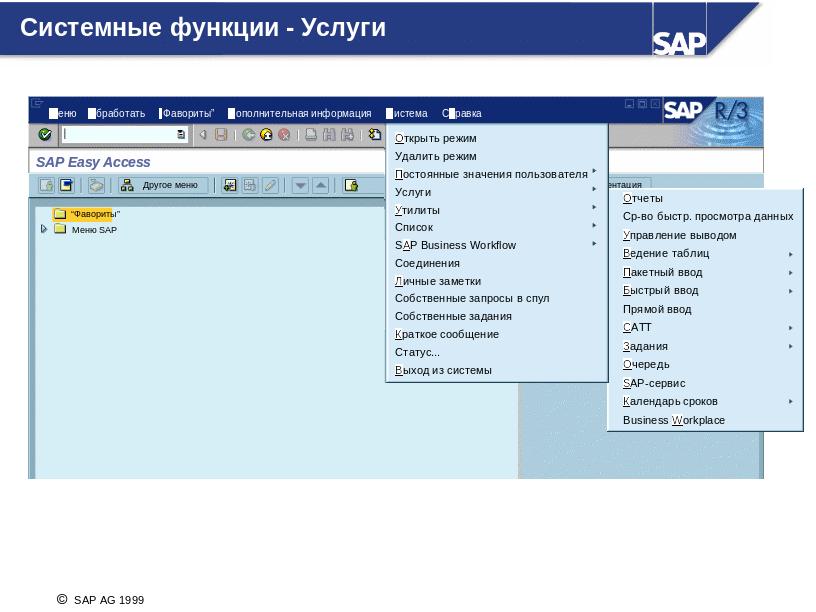
Меню Система содержит, в частности, следующие пункты:
Открыть/Удалить режим позволяет создавать и удалять режимы. Одновременно можно иметь открытыми максимум 6 режимов.
Постоянные значения пользователя - здесь можно настраивать пользовательские параметры.
Услуги - переход к важным сервисным функциям (см. ниже).
Список - важные функции работы со списками, такие как поиск цепочки знаков, сохранение в файлах на ПК, печать и т.д.
Статус - просмотр важных данных по пользователю и системе.
Выход из системы - завершение сеанса работы в SAP R/3 с диалоговым окном подтверждения.
Меню Система --> Услуги содержит, в частности, следующие пункты:
Система отчетов - запуск отчетов (ABAP-программ).
Управление выводом - здесь происходит управление пользовательскими запросами на печать.
Ведение таблиц служит для обработки таблиц и ракурсов.
Пакетный ввод - администрирование сеансов пакетного ввода и переноса данных.
Задания - администрирование заданий, обрабатываемых в фоновом режиме.
SAP-сервис позволяет зарегистрироваться на SAPNet R/3 Frontend SAP.
3.12
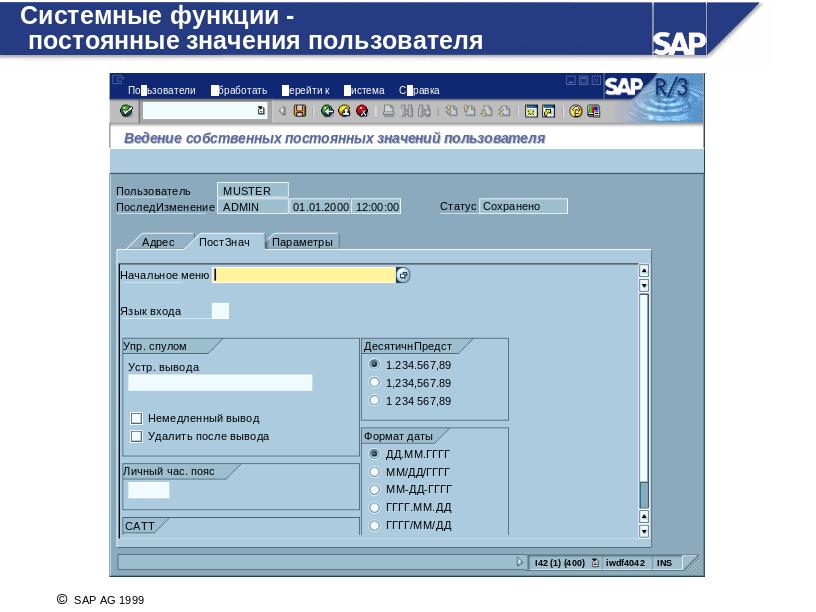
Для настройки собственных пользовательских значений выберите меню Система --> Постоянные значения пользователя --> Собственные данные. Здесь имеются следующие закладки: Адрес, Постоянные значения и Параметры.
Адрес: Здесь можно ввести персональные данные, например, фамилию и имя, функцию, № помещения, телефон, e-mail-адреса и т.д.
Пост. знач.: Постоянные значения включают формат даты, формат десятичного представления чисел, принтер по умолчанию, язык входа и пр.
Параметры: Используются для присвоения значений полям общего использования. Это возможно только для полей ввода с присвоенным идентификатором параметра. Процедура поиска ид. параметра поля. Перейдите к полю, которому нужно присвоить значение. Выберите F1, затем нажмите кнопку "Техническая информация". Откроется окно, содержащее в разделе "Данные поля" соответствующий ид. параметра (если таковой присвоен).
Меню Постоянные значения пользователя содержит, в частности, следующие пункты:
Хранить данные, Задать данные, Удалить данные. Хранить данные используется для хранения значений, введенных пользователем в поля приложения за время сеанса работы. При повторном вызове этого приложения эти значения можно перезаписать. При выборе Задать данные перезапись этих значений становится невозможной и для ввода других значений нужно использовать Удалить данные.
3.13
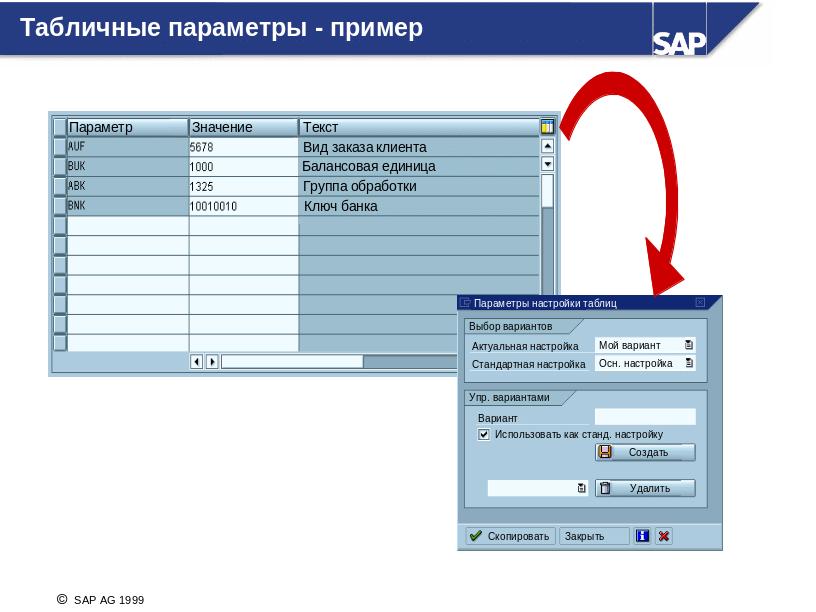
Функция Табличные параметры используется для индивидуального изменения основных параметров экранных таблиц, поставляемых с системой. Это особенно полезно, когда пользователю требуются не все столбцы таблицы. С помощью перетаскивания мышью можно изменять позиции и ширину столбцов и даже убирать ненужные столбцы.
Сохраните измененные табличные параметры как вариант. Число различных вариантов, которые можно создать для каждой таблицы, не ограничено.
Первый вариант называется основная настройка; он определяется SAP-системой. Пользователь не может удалить основную настройку (возможно только удаление вариантов, определенных самостоятельно).
Табличные параметры сохраняются с именем пользователя. Система использует актуальный действительный вариант пока пользователь не выйдет из соответствующего приложения. При выходе и повторном входе в приложение система снова будет использовать стандартную настройку, действительную для этой таблицы.
Указание: изменение табличных параметров возможно в том случае, если в правом верхнем углу таблицы имеется пиктограмма экранной таблицы.
3.14
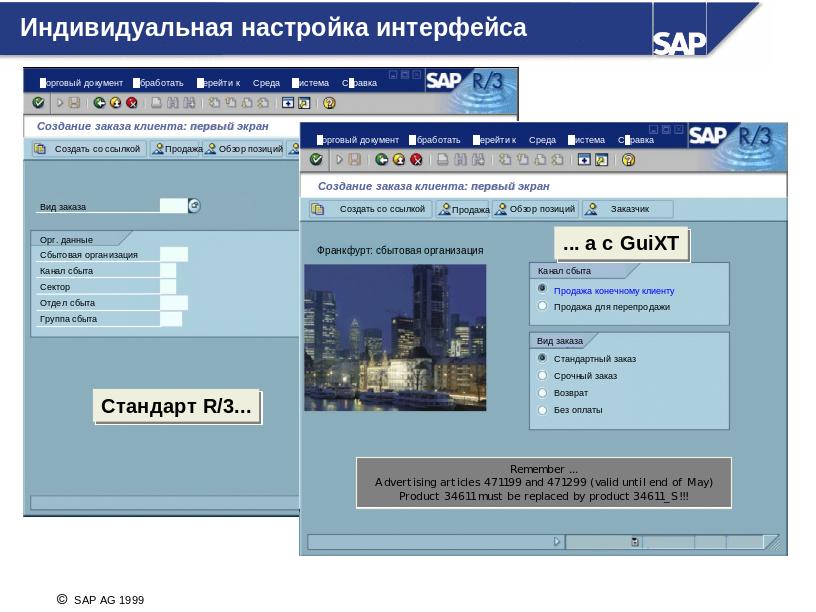
Система R/3 предлагает целый ряд опций настройки:
Определение значений по умолчанию для полей ввода
Скрытие элементов экрана
Деактивация элементов экрана (затенение). Это можно сделать, например, через определение вариантов транзакций. Если все необходимые параметры для транзакций параметров предварительно определены, но необходимость прохождения через первый экран отпадает. Эти функции доступны уже в нескольких версиях R/3.
SAP поддерживает в настоящее время также и GuiXT. Кроме вышеперечисленных функций теперь можно также:
Вставлять графику
Преобразовывать поля и добавлять кнопки и текст
Преобразовывать поля ввода (или результаты справки F4 по ним) в зависимые кнопки
Сценарии GuiXT хранятся на внешнем интерфейсе (frontend). В соответствии с локальными сценариями, GuiXT-сценарии определяют, как должны выводиться на экран данные, отправленные с сервера приложений. Эти сценарии могут быть стандартными для всей компании, а могут и различаться в зависимости от внешнего интерфейса.
С версии 4.6 GuiXT является компонентом стандартной системы SAP.
3.15
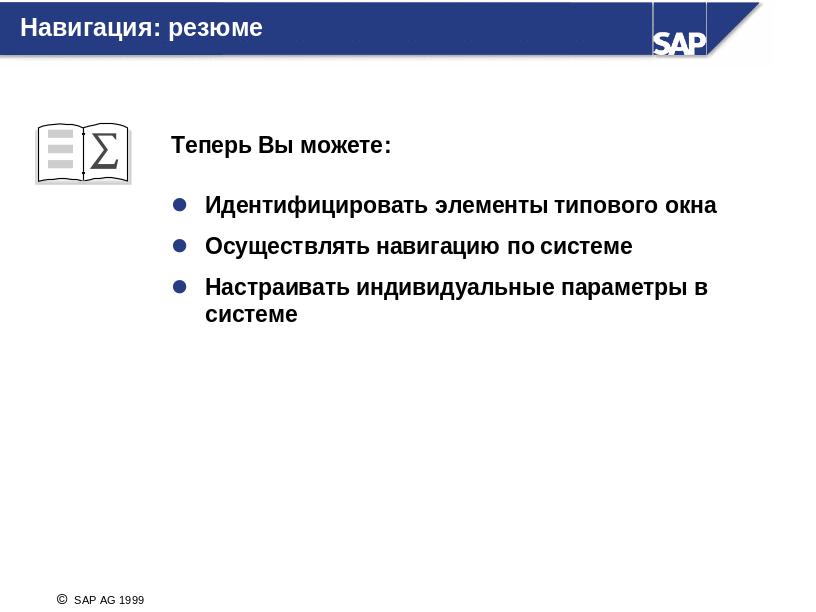
3.16Упражнения
|
Глава: навигация Тема: основные свойства |
|
Выполнив это упражнение, Вы научитесь:
|
|
В качестве нового пользователя системы R/3 Вы начинаете осуществлять навигацию по системе, используя при этом пути по меню и коды транзакций. Вам также необходимо научиться работать с различной диалоговой справочной информацией и определить, какого типа она бывает. |
1-1 Регистрация в системе R/3
Выберите соответствующую настоящему семинару систему R/3. Используйте мандант, имя пользователя, начальный пароль и язык регистрации, определенные референтом. При первой регистрации в системе Вы получите диалоговое окно, в котором нужно будет дважды ввести Ваш новый пароль. Запишите следующую информацию:
Мандант: _ _ _ Пользователь: _ _ _ _ _ _ _ _ Пароль: ________ Язык: _ _
1-2 Какое максимальное число режимов можно держать открытыми одновременно? __
1-3 Определите заголовки экранов и коды соответствующих транзакций для следующих путей меню:
1-3-1 Инструменты → Администрирование → Монитор → Контроль системы → Обзор пользователей
Заголовок экрана: ________________________________________
Транзакция: ___________
1-3-2 Учет и отчетность → Финансы → Дебиторы → Основные данные → Просмотреть
|
Для прохода на следующий экран введите: Дебитор 1000 и Балансовая единица 1000. |
Заголовок экрана: _______________________________________
Транзакция: __________
1-4 Справка
1-4-1 В какой раздел SAP-библиотеки Вы попадете, если на экране SAP Easy Access выберете Справка по приложению?
_________________________________________________________
|
Чтобы ответить на приведенные ниже вопросы, Вам нужно выйти на экран Просмотр дебитора: первый экран |
1-4-2 С помощью справки F4 для поля Дебитор определите номер дебитора для Becker ##.
Указание: ## соответствует номеру Вашей группы.
_________________________________________________________
1-4-3 Вызовите справку F1 для поля Дебитор. Для чего используется это поле? Кратко запишите соответствующую информацию.
_________________________________________________________
1-4-4 Вызовите справку F1 для поля Балансовая единица. В какой раздел SAP-библиотеки Вы попадете, если выберете кнопку Справка по приложению на экране справки F1?
_________________________________________________________
1-4-5 Какую кнопку нужно использовать на экране справки F1 для определения идентификатора параметра для поля Балансовая единица?
_________________________________________________________
|
Глава: навигация Тема: пользовательские параметры |
|
Выполнив это упражнение, Вы научитесь:
|
|
Для того, чтобы настроить систему так, как Вам нужно, Вы должны установить различные пользовательские параметры. |
Упражнения, отмеченные значком "*", являются факультативными.
2-1 Настройка пользовательских параметров
2-1-1 Присвойте в Ваших постоянных значениях пользователя значение параметра для поля Балансовая единица.
Указание: референт подскажет Вам, какое значение нужно ввести.
Ид. параметра: ___ ___ ___
Значение параметра: ___ ___ ___ ___
2-2 Настройка постоянных значений пользователя
2-2-1 Установите в Ваших постоянных значениях пользователя язык регистрации, соответствующий языку семинара.
2-2-2 Установите в Ваших постоянных значениях пользователя нужную Вам форму десятичного представления чисел.
2-3 Определение "фаворитов"
2-3-1 Включите как минимум одну новую папку под папку "Фавориты".
2-3-2 Включите каждую пару Ваших транзакций-"фаворитов" в соответствующую(ие) папку(и).
2-3-3 Добавьте Интернет-адрес http://www.sap.com с текстом "SAP Homepage".
2-3-4 Добавьте Интернет-адрес для онлайн-оценки семинара (референт подскажет Вам необходимый URL) под текст "Онлайн-оценка".
*2-4 Настройка начальной транзакции
2-4-1 Введите любую транзакцию по Вашему выбору в качестве начальной транзакции. Для того, чтобы это изменение вступило в силу, нужно выйти из системы, а затем войти в нее еще раз.
Указание: Если потребуется, начальную транзакцию можно снова вернуть на значение по умолчанию (SAP Easy Access).